Kaip pataisyti Neturite leidimo išsaugoti šioje „Windows“ vietoje

Kai „Windows“ rodoma klaida „Neturite leidimo išsaugoti šioje vietoje“, tai neleis jums išsaugoti failų norimuose aplankuose.

Galima sakyti, kad pašto serveris yra skaitmeninis paštas. Tai mašina arba programa, atsakinga už pranešimų apdorojimą. Kitaip tariant, pašto serveris, dar žinomas kaip el. pašto serveris, yra atsakingas už laiškų gavimą ir siuntimą – tai yra jo funkcija.
Taigi, kai siunčiate el. laišką , jūsų pranešimas paprastai siunčiamas per daugybę el. pašto serverių, kol pasiekia gavėją.
Procesas yra greitas ir efektyvus, atrodo paprastas, tačiau el. laiškų siuntimas ir gavimas yra labai sudėtingas.

Pašto serveris
Norint išvengti painiavos, svarbu žinoti, kad terminas pašto serveris gali turėti skirtingas reikšmes, priklausomai nuo konteksto. Kartais el. pašto serveris gali reikšti kompiuterį arba įrenginį su visa sistema, įskaitant daugybę paslaugų ar programų.
Kitais atvejais terminas el. pašto serveris gali būti naudojamas kaip kelių tokio tipo paslaugų ar programų sinonimas.
Šiame straipsnyje Quantrimang daugiau kalbės šiomis temomis:
Pašto serverių tipai: siunčiamų ir gaunamų siuntų serveriai
Naudojant terminą el. pašto serveris paslaugos ar taikomosios programos prasme, el. pašto serveriai gali būti skirstomi į du pagrindinius tipus: išeinančio el. pašto serveris ir gaunamo el. pašto serveris.
SMTP, POP3 ir IMAP
Siunčiantis el. pašto serveris vadinamas SMTP serveriu (Simple Mail Transfer Protocol).
Kita vertus, gaunamų el. pašto serveriai žinomi akronimais POP3 (Post Office Protocol) ir IMAP (Internet Message Access Protocol).
Taigi, koks yra pagrindinis skirtumas tarp IMAP ir POP3. Naudojant IMAP, el. laiškai saugomi pačiame serveryje. Naudojant POP3, el. laiškai dažniausiai išsaugomi įrenginyje, t. y. kompiuteryje arba mobiliajame telefone. Apskritai IMAP yra sudėtingesnis ir lankstesnis nei POP3.
El. pašto siuntimo procesas
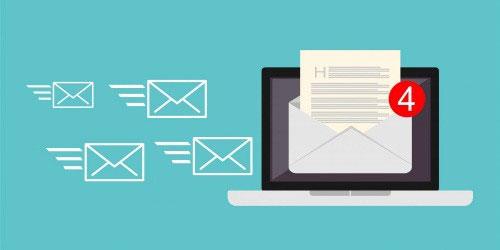
Laiškų siuntimas ir gavimas yra sudėtingesnis nei manote
Kad būtų lengviau suprasti, straipsnyje aprašomas kiekvienas pagrindinis el. laiškų siuntimo proceso veiksmas. Tai labai paprasta versija, tačiau ji leidžia suprasti, kaip siųsti ir perkelti el.
1 veiksmas: prisijunkite prie SMTP serverio
Kai siunčiate el. laišką, el. pašto platformas ar paslaugas, pvz., „G Suite“, „Exchange“, „Office 365“ ir „Zimbra“, prisijunkite prie SMTP serverio. Tas SMTP serveris yra prijungtas prie jūsų domeno ir turi konkretų adresą, pvz., smtp.gatefy.com arba smtp.example.com.
Šiame etape el. pašto paslauga pateiks SMTP serveriui tam tikrą svarbią informaciją, pvz., jūsų el. pašto adresą, pranešimo turinį ir gavėjo el. pašto adresą.
2 veiksmas: apdorokite gavėjo domeną
Dabar SMTP serveris nustatys ir apdoros gavėjo el. pašto adresą. Jei siunčiate el. laišką kam nors kitam savo įmonėje, t. y. į tą patį domeną, el. paštas bus nukreiptas į IMAP arba POP3 serverį.
Jei siunčiate el. laišką kitai įmonei, SMTP serveris turės susisiekti su tos įmonės el. pašto serveriu.
3 veiksmas: nustatykite gavėjo IP
Šiame etape jūsų SMTP serveris turės prisijungti prie DNS (domeno vardų sistemos) , kad surastų gavėjo serverį.
DNS veikia kaip vertimo sistema. Iš esmės tai padės konvertuoti gavėjo domeną į IP adresą.
SMTP reikalingas IP, kad tinkamai atliktų savo funkciją ir galėtų pristatyti paštą tiesiai į gavėjo serverį.
4 veiksmas: perkelkite el
Tačiau ne viskas taip paprasta, kaip atrodo. Paprastai jūsų el. laiškas bus siunčiamas per skirtingus nesusijusius SMTP serverius, kol pasieks gavėjo SMTP serverį.
Kai gaunamas el. laiškas, gavėjo SMTP serveris išnagrinėja pranešimą ir persiunčia jį į MAP arba POP3 serverį. Tada el. laiškas patenka į eilę ir turi būti tvarkomas tol, kol jis bus pasiekiamas gavėjui. Tada gavėjas gali perskaityti el. laišką.
Dabar žinote gaunamo ir siunčiamo pašto serverių pagrindus. Tačiau reikia paminėti kai ką labai svarbaus. Tai elektroninio pašto saugumas.
Pašto saugumas

Pašto saugumas yra problema, į kurią įmonės turi atkreipti dėmesį
El. laiškų siuntimas ir gavimas apima daugybę skirtingų procesų ir protokolų ir yra labai sudėtingas.
Tiesą sakant, el. paštas yra pagrindinis kibernetinių atakų vektorius. Tai metodas, kurį dažniausiai naudoja nusikaltėliai ir užpuolikai, norėdami įvykdyti sukčiavimą ir sukčiavimą.
Tai reiškia, kad jei turite verslą ir norite apsaugoti jį nuo grėsmių, turite būti atsargūs dėl el. pašto apsaugos. Reikia atsižvelgti į kelis verslo el. pašto saugos aspektus – nuo vidinės el. pašto naudojimo politikos kūrimo iki apsaugos sprendimų taikymo.
Daugiau informacijos rasite šiuose straipsniuose:
Žiūrėti daugiau:
Kai „Windows“ rodoma klaida „Neturite leidimo išsaugoti šioje vietoje“, tai neleis jums išsaugoti failų norimuose aplankuose.
„Syslog Server“ yra svarbi IT administratoriaus arsenalo dalis, ypač kai reikia tvarkyti įvykių žurnalus centralizuotoje vietoje.
524 klaida: Įvyko skirtasis laikas yra „Cloudflare“ specifinis HTTP būsenos kodas, nurodantis, kad ryšys su serveriu buvo nutrauktas dėl skirtojo laiko.
Klaidos kodas 0x80070570 yra dažnas klaidos pranešimas kompiuteriuose, nešiojamuosiuose kompiuteriuose ir planšetiniuose kompiuteriuose, kuriuose veikia „Windows 10“ operacinė sistema. Tačiau jis taip pat rodomas kompiuteriuose, kuriuose veikia „Windows 8.1“, „Windows 8“, „Windows 7“ ar senesnė versija.
Mėlynojo ekrano mirties klaida BSOD PAGE_FAULT_IN_NONPAGED_AREA arba STOP 0x00000050 yra klaida, kuri dažnai įvyksta įdiegus aparatinės įrangos tvarkyklę arba įdiegus ar atnaujinus naują programinę įrangą, o kai kuriais atvejais klaida yra dėl sugadinto NTFS skaidinio.
„Video Scheduler Internal Error“ taip pat yra mirtina mėlynojo ekrano klaida, ši klaida dažnai pasitaiko „Windows 10“ ir „Windows 8.1“. Šiame straipsnyje bus parodyta keletas būdų, kaip ištaisyti šią klaidą.
Norėdami pagreitinti „Windows 10“ paleidimą ir sutrumpinti įkrovos laiką, toliau pateikiami veiksmai, kuriuos turite atlikti norėdami pašalinti „Epic“ iš „Windows“ paleisties ir neleisti „Epic Launcher“ paleisti naudojant „Windows 10“.
Neturėtumėte išsaugoti failų darbalaukyje. Yra geresnių būdų saugoti kompiuterio failus ir išlaikyti tvarkingą darbalaukį. Šiame straipsnyje bus parodytos efektyvesnės vietos failams išsaugoti sistemoje „Windows 10“.
Nepriklausomai nuo priežasties, kartais jums reikės pakoreguoti ekrano ryškumą, kad jis atitiktų skirtingas apšvietimo sąlygas ir tikslus. Jei reikia stebėti vaizdo detales ar žiūrėti filmą, turite padidinti ryškumą. Ir atvirkščiai, galbūt norėsite sumažinti ryškumą, kad apsaugotumėte nešiojamojo kompiuterio akumuliatorių.
Ar jūsų kompiuteris atsitiktinai atsibunda ir pasirodo langas su užrašu „Tikrinti, ar nėra naujinimų“? Paprastai tai nutinka dėl MoUSOCoreWorker.exe programos – „Microsoft“ užduoties, padedančios koordinuoti „Windows“ naujinimų diegimą.








